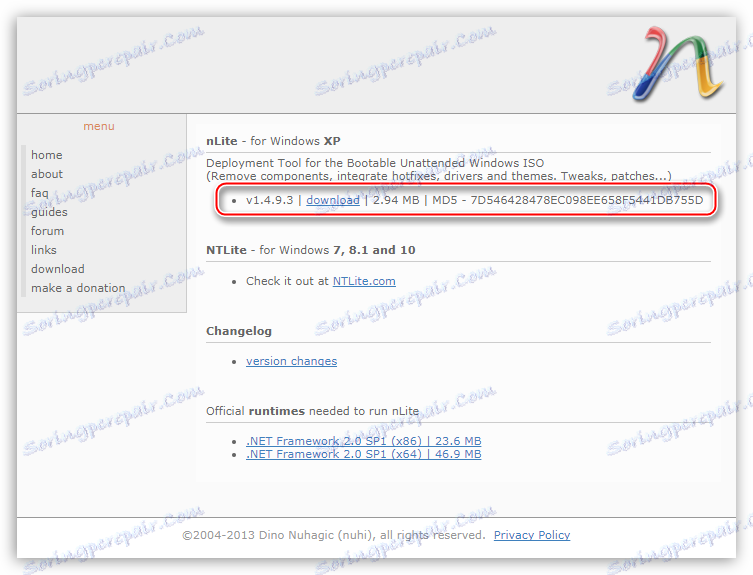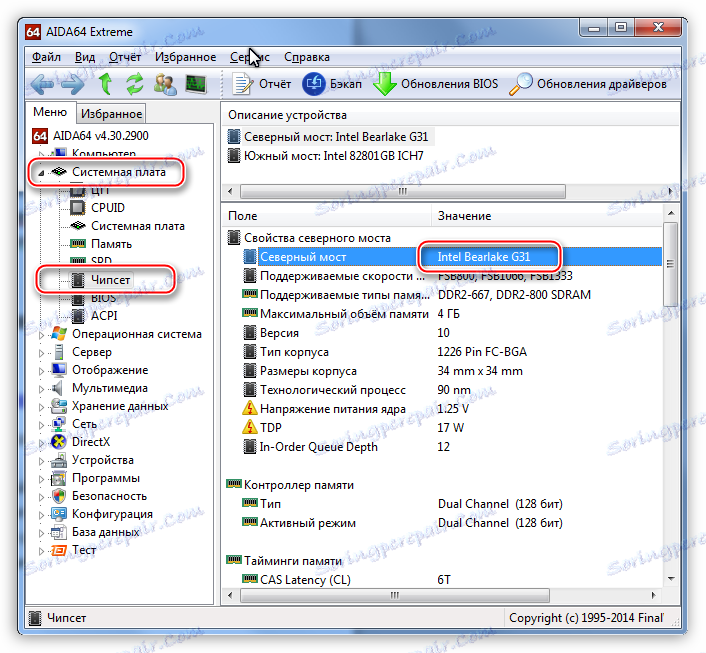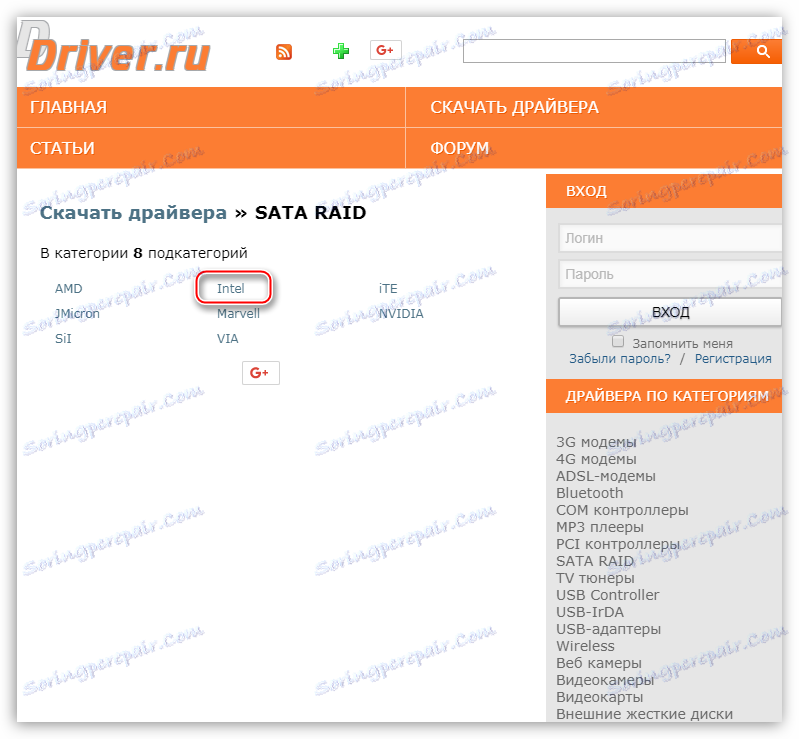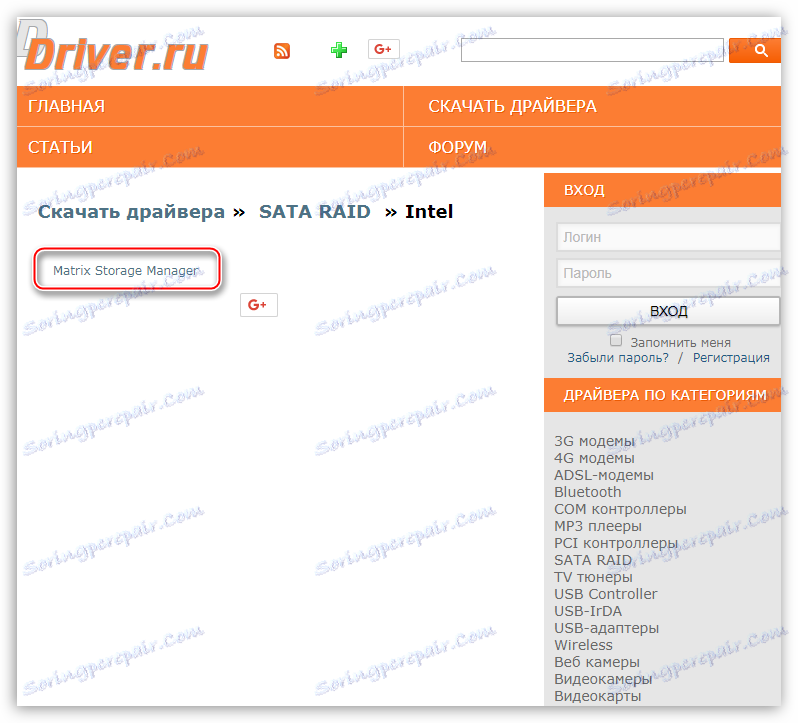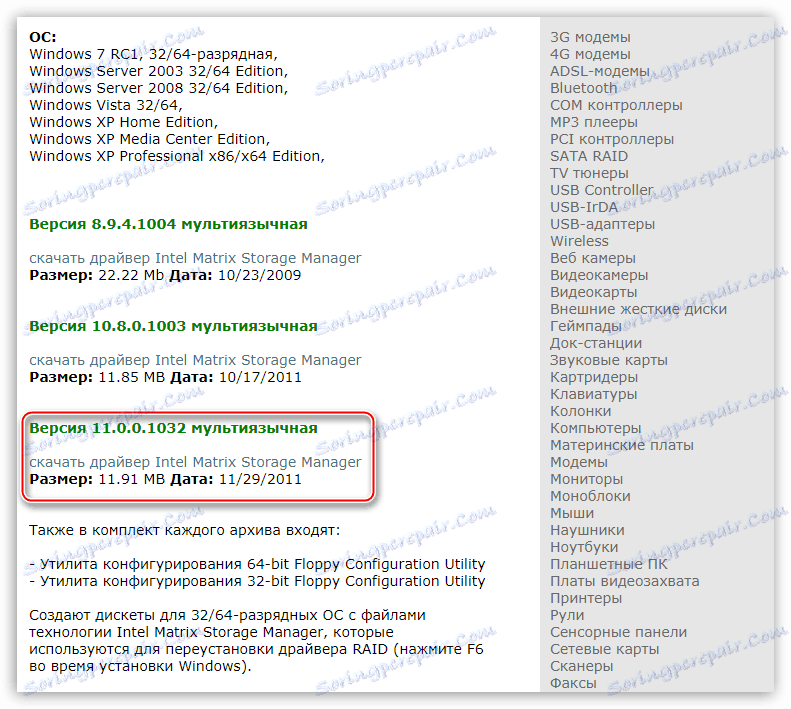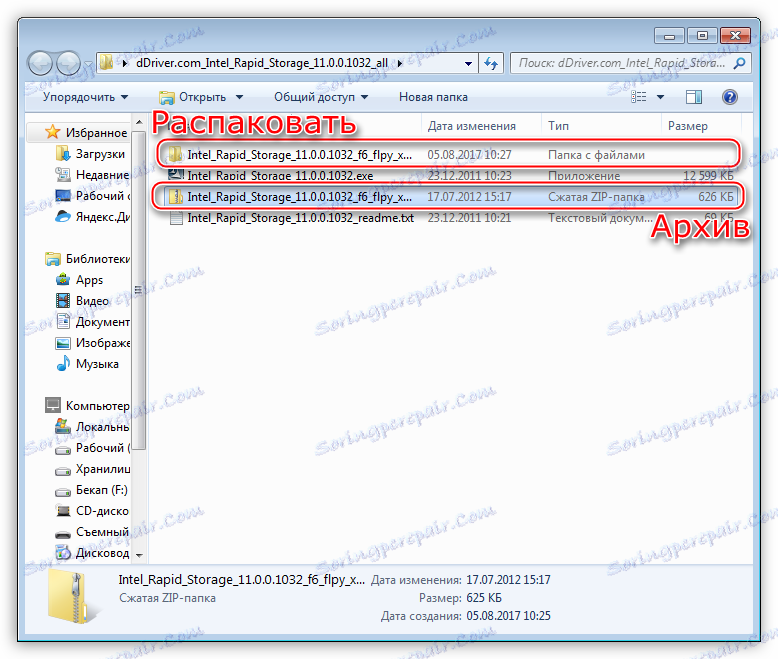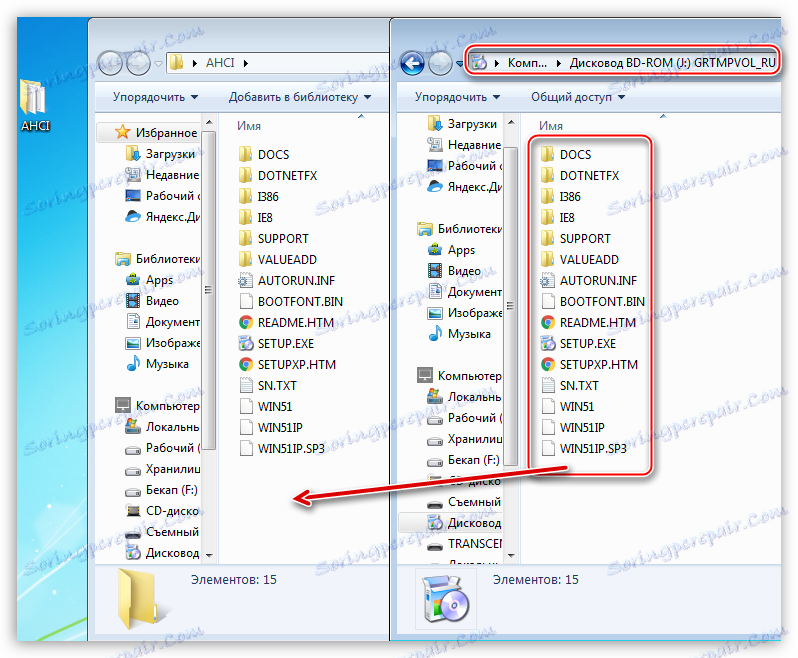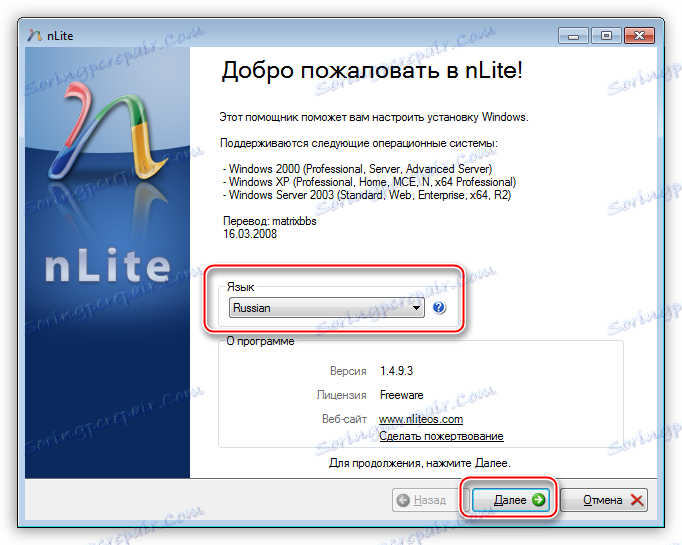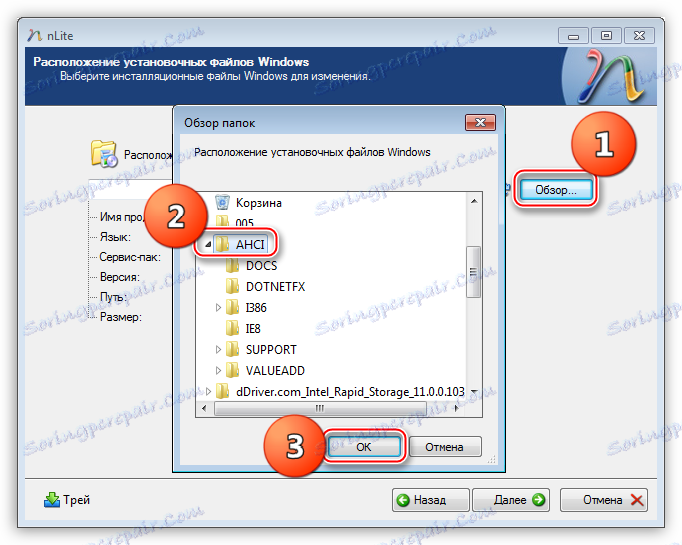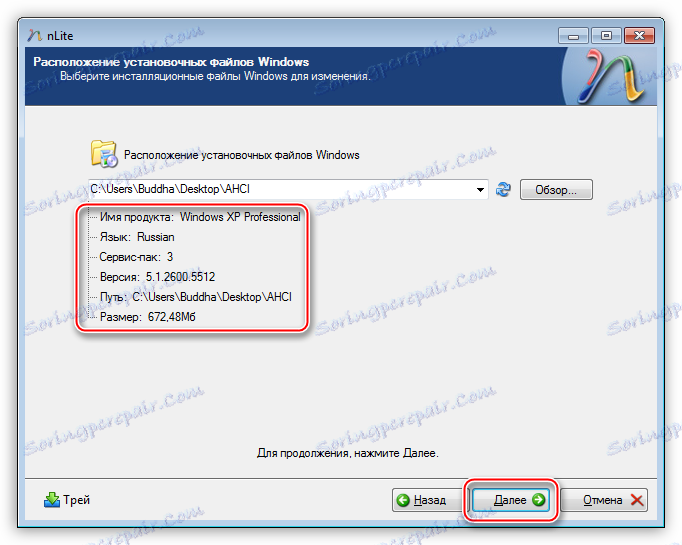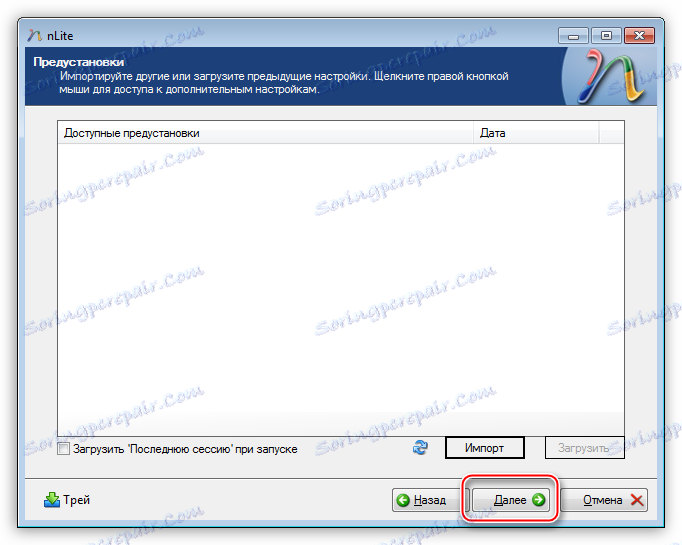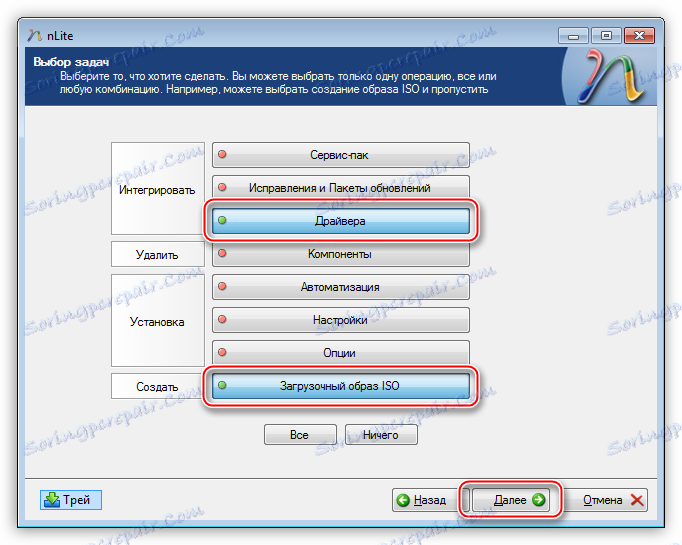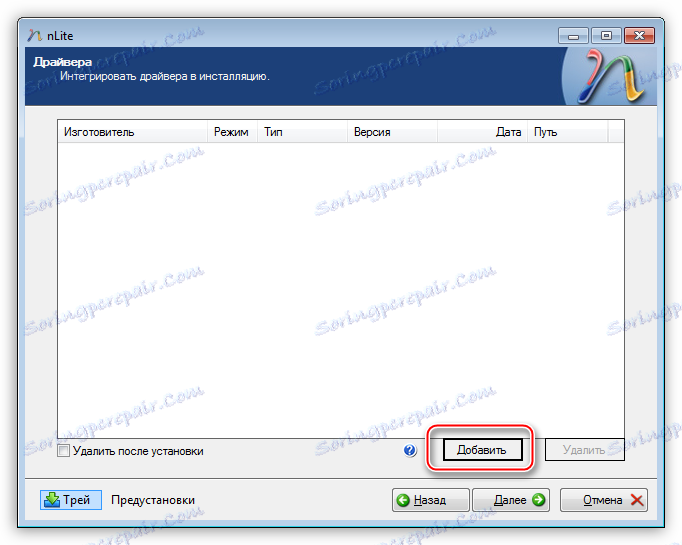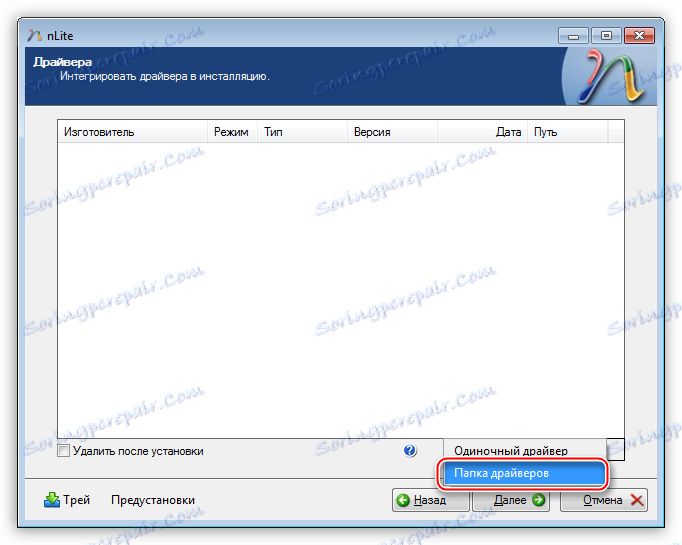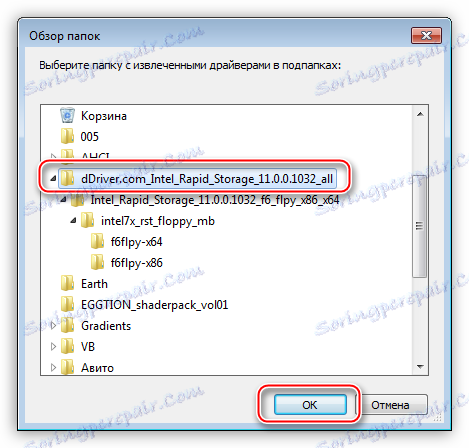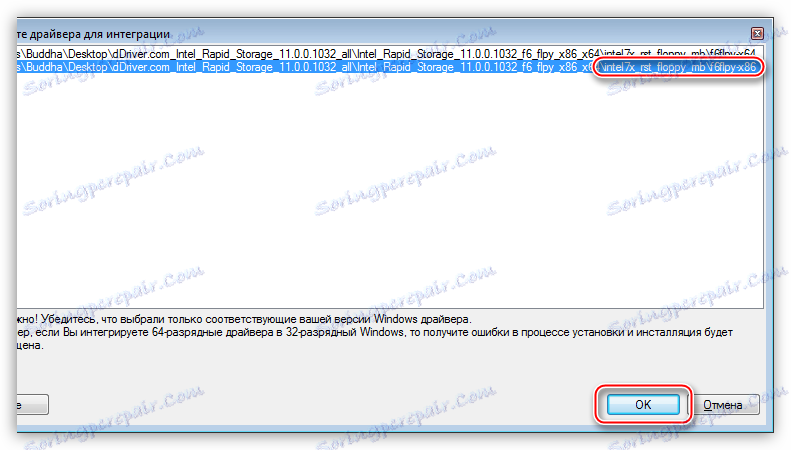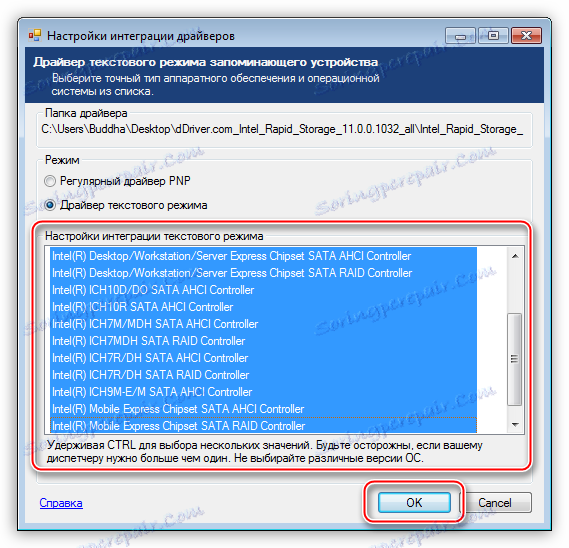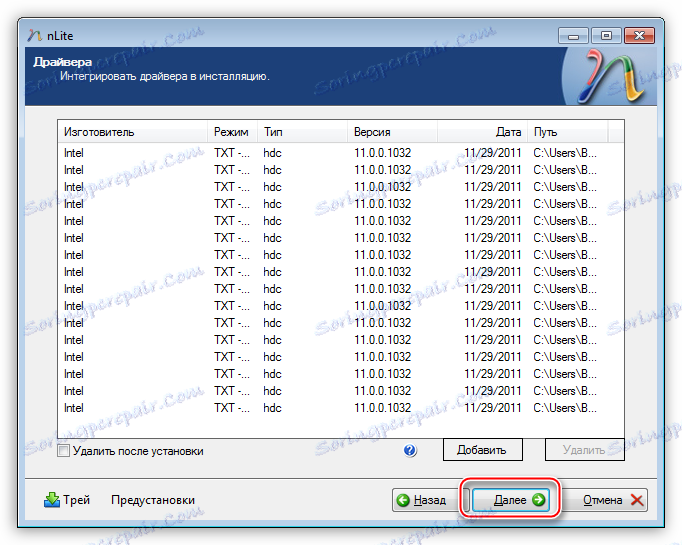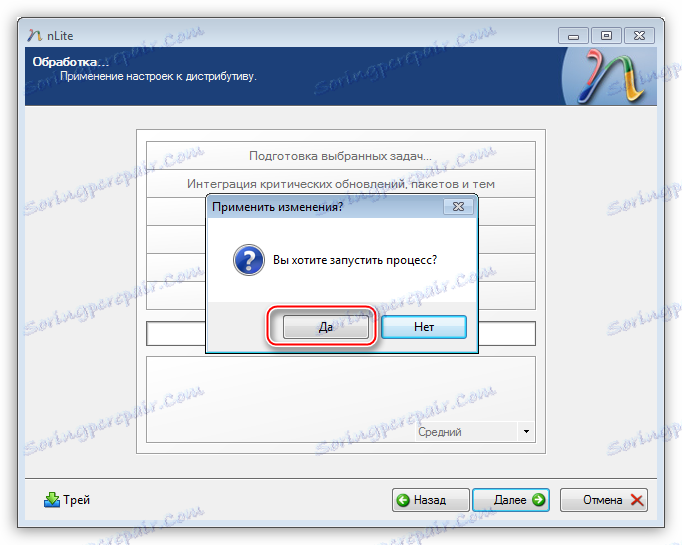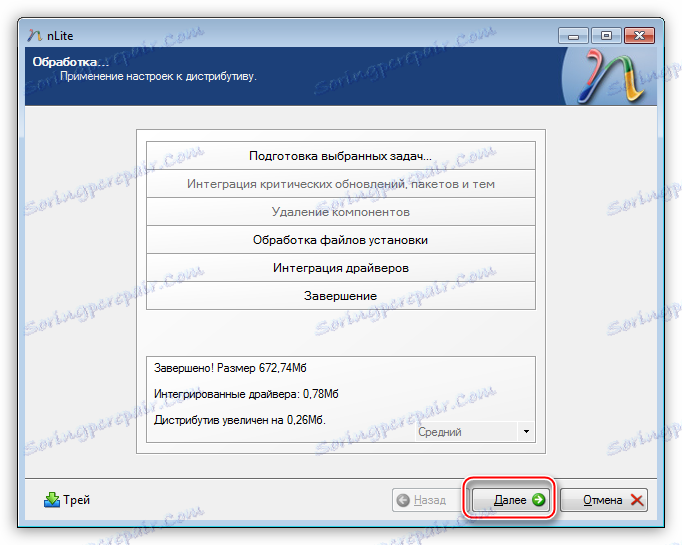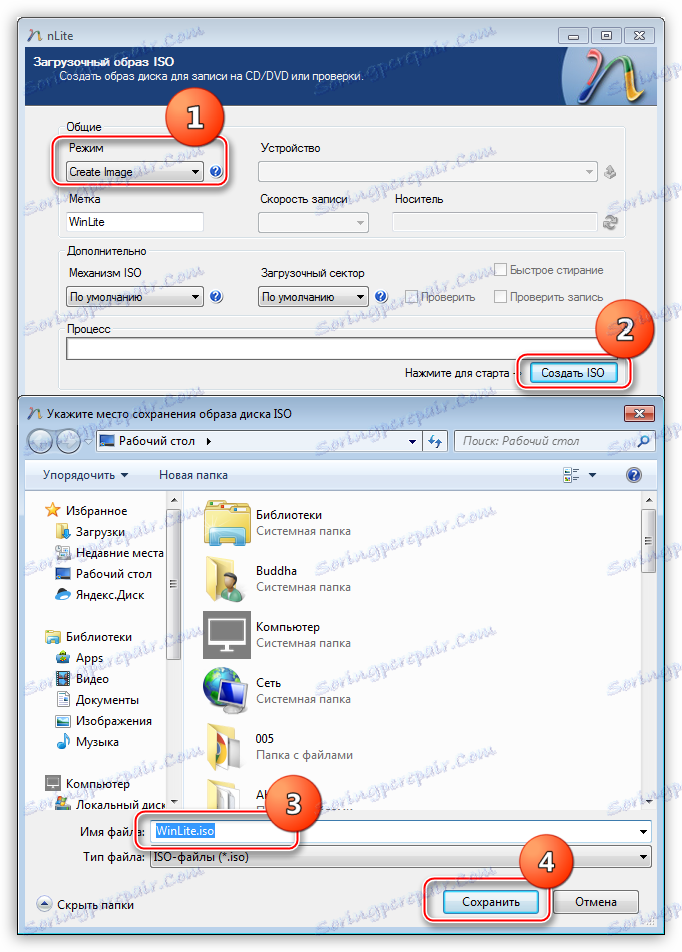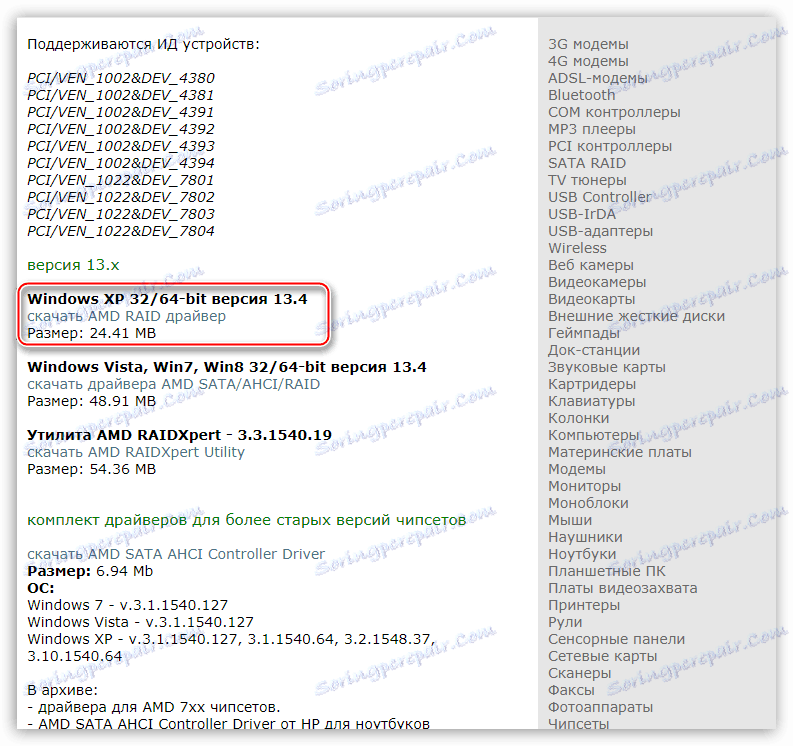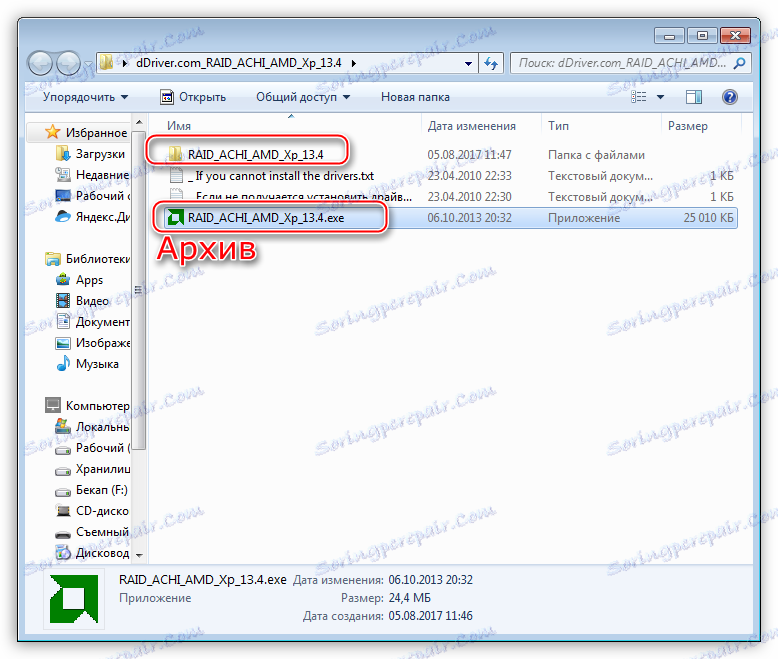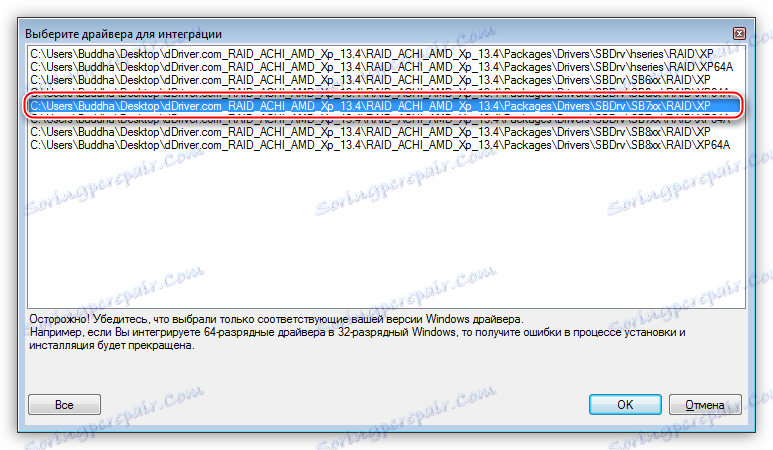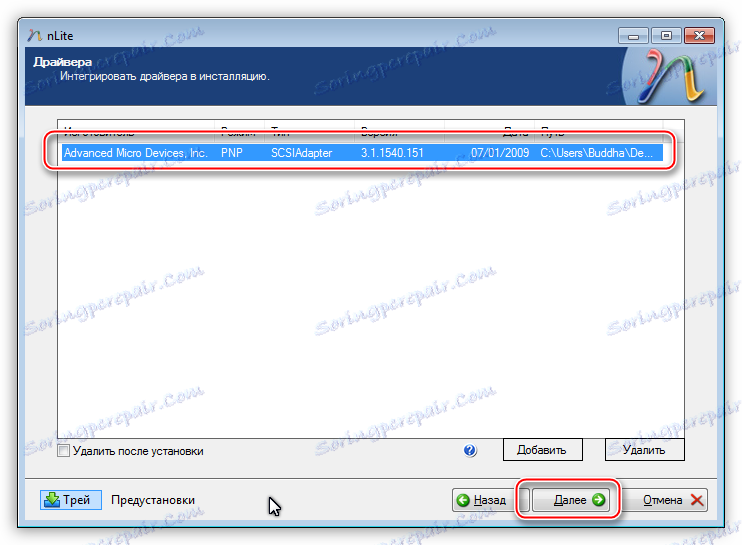Jak naprawić błąd 0x0000007b podczas instalacji systemu Windows XP
Instalacja Windows XP na nowoczesnym sprzęcie często wiąże się z pewnymi problemami. Podczas instalacji różne "błędy", a nawet BSODy (niebieskie ekrany śmierci) "spadają". Wynika to z niezgodności starego systemu operacyjnego z urządzeniem lub jego funkcjami. Jednym z tych błędów jest BSOD 0x0000007b.
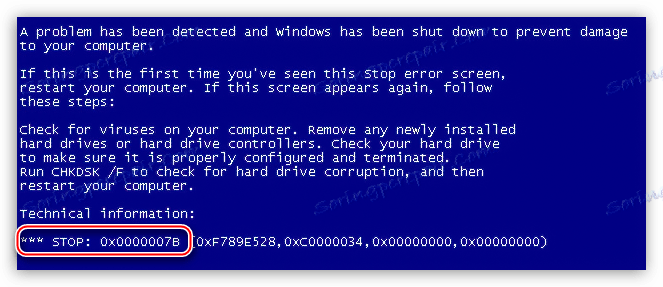
Spis treści
Korekcja błędów 0x0000007b
Niebieski ekran z tym kodem może być spowodowany brakiem zintegrowanego kontrolera AHCI SATA, który pozwala korzystać z różnych funkcji dla nowoczesnych napędów, w tym SSD . Jeśli Twoja płyta główna korzysta z tego trybu, system Windows XP nie będzie mógł zainstalować. Rozważmy dwie metody eliminacji błędów i rozważmy dwa oddzielne przypadki specjalne z chipsetami Intel i AMD.
Metoda 1: Skonfiguruj BIOS
W większości płyt głównych istnieją dwa tryby działania dysków SATA - AHCI i IDE. W przypadku normalnej instalacji systemu Windows XP musisz włączyć drugi tryb. Odbywa się to w BIOS-ie. Możesz wprowadzić ustawienia płyty głównej, naciskając kilkakrotnie klawisz DELETE przy starcie (AMI) lub F8 (Nagroda). W twoim przypadku może to być kolejny klucz, możesz dowiedzieć się, czytając podręcznik do "płyty głównej".
Potrzebny nam parametr znajduje się w zakładce "Main" i nazywa się "SATA Configuration" . W tym miejscu należy zmienić wartość z "AHCI" na "IDE" , nacisnąć klawisz F10, aby zapisać ustawienia i ponownie uruchomić urządzenie.
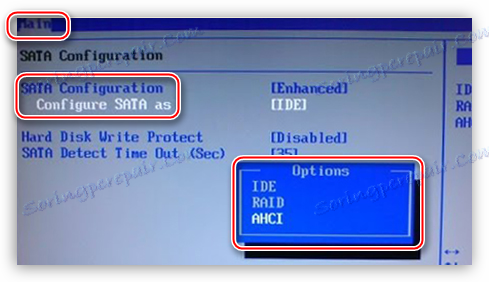
Po tych czynnościach system Windows XP prawdopodobnie zostanie zainstalowany normalnie.
Metoda 2: Dodanie sterowników AHCI do dystrybucji
Jeśli pierwsza opcja nie działa lub w ustawieniach systemu BIOS nie ma możliwości przełączania trybów SATA, będziesz musiał ręcznie zintegrować niezbędny sterownik z dystrybucją XP. Aby to zrobić, użyj programu nLite.
- Idziemy na oficjalną stronę programu i pobierzmy instalator. Pobierz ten, który jest podświetlony na zrzucie ekranu, jest przeznaczony do dystrybucji XP.
Pobierz nLite z oficjalnej strony
![Link do pobrania programu nLite w celu integracji sterowników w dystrybucji systemu operacyjnego Windows XP]()
Jeśli chcesz zintegrować się, pracując bezpośrednio w systemie Windows XP, musisz także zainstalować Microsoft .NET Framework 2.0 z oficjalnej strony internetowej dewelopera. Zwróć uwagę na głębię bitową systemu operacyjnego.
- Instalacja programu nie spowoduje trudności nawet początkującym, wystarczy postępować zgodnie z monitami Kreatora.
- Następnie potrzebujemy kompatybilnego pakietu sterowników, dla którego musimy się dowiedzieć, który mikroukład jest zainstalowany na naszej płycie głównej. Możesz to zrobić za pomocą programu AIDA64 . Tutaj, w sekcji "Płyta systemowa" , w zakładce "Chipset" znajdują się niezbędne informacje.
![Uzyskiwanie danych na temat modelu chipsetu płyty głównej w programie AIDA64]()
- Teraz przechodzimy do strony, na której są montowane pakiety, idealnie nadaje się do integracji z nLite. Na tej stronie wybierz producenta naszego chipsetu.
![Strona wyboru producenta pakietu sterowników do integracji z dystrybucją systemu operacyjnego Windows XP]()
Przekazujemy poniższy link.
![Strona pobierania pakietu sterowników do integracji z dystrybucją systemu operacyjnego Windows XP]()
Pobierz pakiet.
![Pobierz pakiet sterowników do integracji z dystrybucją systemu operacyjnego Windows XP]()
- Archiwum, które otrzymaliśmy podczas pobierania, musi zostać rozpakowane w osobnym folderze. W tym folderze widzimy kolejne archiwum, pliki, z których również musisz wyodrębnić.
![Rozpakowanie archiwum za pomocą pakietu sterowników do integracji z dystrybucją systemu operacyjnego Windows XP]()
- Następnie musisz skopiować wszystkie pliki z dysku instalacyjnego lub obrazu do innego folderu (nowego).
![Kopiowanie plików z dysku instalacyjnego systemu Windows XP do osobnego folderu]()
- Przygotowanie jest zakończone, uruchom program nLite, wybierz język i kliknij "Dalej" .
![Wybór języka podczas uruchamiania nLite w celu zintegrowania pakietu sterownika z dystrybucją systemu operacyjnego Windows XP]()
- W następnym oknie kliknij "Przeglądaj" i wybierz folder, do którego skopiowałeś pliki z dysku.
![Wybór folderu z plikami instalacyjnymi w celu zintegrowania sterowników z dystrybucją systemu operacyjnego Windows XP w programie nLite]()
- Program sprawdzi, a my zobaczymy dane o systemie operacyjnym, a następnie kliknij "Dalej" .
![Informacje na temat systemu operacyjnego Windows XP w programie nLite podczas integrowania sterowników z zestawem dystrybucyjnym]()
- Następne okno jest po prostu pomijane.
![Okno z zapisanymi sesjami w programie nLite podczas integracji sterowników z pakietem dystrybucyjnym systemu operacyjnego Windows XP]()
- Następnym krokiem jest wybór zadań. Musimy zintegrować sterowniki i utworzyć obraz rozruchowy. Kliknij odpowiednie przyciski.
![Wybór zadań w programie nLite w celu zintegrowania sterowników z dystrybucją systemu operacyjnego Windows XP]()
- W oknie wyboru sterownika kliknij "Dodaj" .
![Dodanie pakietów do programu nLite w celu zintegrowania sterowników z dystrybucją systemu operacyjnego Windows XP]()
- Wybierz "Folder sterowników" .
![Wybór folderu podczas dodawania pakietów do programu nLite w celu zintegrowania sterowników z dystrybucją systemu operacyjnego Windows XP]()
- Wybieramy folder, w którym rozpakowaliśmy pobrane archiwum.
![Wybór folderu zawierającego pakiety w programie nLite w celu zintegrowania sterowników z dystrybucją systemu operacyjnego Windows XP]()
- Wybieramy wersję sterownika wymaganej pojemności bitowej (system, który zamierzamy zainstalować).
![Wybierz wersję pakietu w programie nLite do integracji sterowników w dystrybucji systemu operacyjnego Windows XP]()
- W oknie ustawień integracji sterownika zaznacz wszystkie elementy (kliknij pierwszy, naciśnij SHIFT i kliknij ostatni). Robimy to, aby mieć pewność, że właściwy kierowca jest obecny w dystrybucji.
![Konfigurowanie integracji w programie nLite w celu dodania sterowników do dystrybucji systemu operacyjnego Windows XP]()
- W następnym oknie kliknij "Dalej" .
![Okno zawierające informacje o wybranych plikach w programie nLite do integracji sterowników z dystrybucją systemu operacyjnego Windows XP]()
- Rozpoczynamy proces integracji.
![Uruchomienie procesu integracji pakietu w programie nLite w celu dodania sterowników do dystrybucji systemu operacyjnego Windows XP]()
Po zakończeniu kliknij "Dalej" .
![Zakończenie procesu konfiguracji w programie nLite w celu zintegrowania sterowników z dystrybucją systemu operacyjnego Windows XP]()
- Wybierz tryb "Utwórz obraz" , kliknij "Utwórz ISO" , wybierz miejsce, w którym chcesz zapisać utworzony obraz, nadaj mu nazwę i kliknij "Zapisz" .
![Wybór miejsca zapisania gotowego obrazu dysku instalacyjnego w programie nLite w celu zintegrowania sterowników z dystrybucją systemu operacyjnego Windows XP]()
- Obraz jest gotowy, zamykamy program.
Wynikowy plik w formacie ISO powinien zostać zapisany na dysku flash USB i można zainstalować system Windows XP.
Czytaj więcej: Jak utworzyć startowy dysk flash USB w systemie Windows
Powyżej rozważaliśmy wariant z chipsetem Intela. W przypadku AMD proces ma pewne różnice.
- Najpierw musisz pobrać pakiet dla Windows XP.
![Pobierz pakiet sterownika AMD do integracji z dystrybucją systemu operacyjnego Windows XP]()
- W archiwum pobranym z serwisu widzimy instalator w formacie EXE. Jest to proste samorozpakowujące się archiwum i musisz wyodrębnić z niego pliki.
![Rozpakowanie archiwum za pomocą pakietu sterownika AMD do integracji z dystrybucją systemu operacyjnego Windows XP]()
- Wybierając sterownik, w pierwszym etapie wybieramy pakiet dla naszego chipsetu z odpowiednią głębokością bitową. Załóżmy, że mamy chipset 760, zainstalujemy XP x86.
![Wybierz wersję pakietu w programie nLite do integracji sterowników AMD z dystrybucją systemu operacyjnego Windows XP]()
- W następnym oknie otrzymamy tylko jeden sterownik. Wybieramy go i nadal integrujemy, tak jak w przypadku Intela.
![Okno zawierające informacje o wybranych plikach w programie nLite do integracji sterowników AMD z dystrybucją systemu operacyjnego Windows XP]()
Wniosek
Podczas instalacji systemu Windows XP zdemontowaliśmy dwa sposoby naprawienia błędu 0x0000007b. Druga może wydawać się skomplikowana, ale za pomocą tych akcji można tworzyć własne dystrybucje do instalacji na innym sprzęcie.